Sortu eta kudeatu bideratze bateraturako ilarak
Oharra
Eginbideen erabilgarritasunaren informazioa honakoa da.
| Dynamics 365 kontaktu-zentro — kapsulatua | Dynamics 365 kontaktu-zentro — autonomoa | Dynamics 365 Customer Service |
|---|---|---|
| Yes | Yes | Yes |
Ilarak eragileen artean lan karga biltzeko eta banatzeko erabiltzen dira. Lan-kargak erregistroak, kasuak kasu, eta elkarrizketak, hala nola txata edo SMSa barne hartzen ditu. Agente ilarako kide gisa gehituko dira ilaretara, eta lan-karga agente horien artean banatuko da esleipen-metodoen arabera.
Laneko elementuak ilaretara nola bideratzen diren
Negozio lerro bakoitzerako ilara desberdinak sor ditzakezu, hala nola fakturazioa, inbertsioa eta produktuak. Bezeroen kontsultaren bat edozein arloren inguruan planteatzen denean, dagokion ilarara bideratzen da sailkapenean ilarentzako ibilbidea nola definitzen duzun oinarrituta. Bezeroarentzako arreta eskuragarritasun matrizea ere konfigura dezakezu ilarak, ordutegi eragileak eta bideratze arauak konbinatuta.
Enpresa eszenatoki batean, hainbat arduradun izan ditzakezu arazo desberdinak kudeatzen, eta, beraz, ilara mota desberdinak behar dira agertoki desberdinak kudeatzeko. Horren arabera, bideratzeko arauak kudeatu beharreko gaien konplexutasunean oinarrituta ezartzen dira.
Administratzaileen eta gainbegiraleen bideratze esperientzia errazteko, ilarak kanal moten arabera sailkatzen dira honela:
- Mezularitza: zuzeneko txata, SMS eta sare sozialen bidezko mezularitzako elkarrizketa guztiak bideratzeko.
- Erregistroak: Erregistroei dagozkien lan-elementuak bideratzeko, hala nola kasuak eta mezu elektronikoak.
- Ahotsa: Bezeroen atarian ageri diren telefono-zenbakietara egindako deiak bideratzeko.
Ilara motek baimentzen dute arazoak zuzentzen dituztela ziurtatzen laguntzen dute eta ilara gurutzatuen zereginak saihesten laguntzen dute. Lan-korronteak eta bideratze-arauen elementuak konfiguratzen dituzunean, aukeratzeko erabilgarri dauden ilarak lan-korrontearen kanal motan oinarritzen dira. Adibidez, zuzeneko txataren lan-korronte baterako bideratze-arauetarako, mezularitza motako ilarak bakarrik erakusten dira aukeratzeko. Era berean, txat elkarrizketa mezularitza ilara batera eta kasu bat entitate ilara batera transferi dezakezu.
Esleitu zerrenda ilaran zure ilarak antolatzen lagunduko dizun talde zenbaki bat. Talde-zenbakiak ez dio eragiten ilararen edo sarrerako elkarrizketen lehentasunari.
Sortu ilara bat bideratze bateraturako
Customer Service administrazio-zentroa guneko mapan, hautatu Ilarak n Bezeroentzako laguntza-zerbitzua.
Ilarak orrian, hautatu Kudeatu Ilara aurreratuak aukeran.
Ilarak orrialdean, egin urratsak:
Hautatu Berria.
Sortu ilara bat elkarrizketa koadroa, sartu xehetasunak:
- Izena: Ilararen izena.
- Mota: Hautatu Mezularitza, Grabatu edo Ahotsa.
- Taldearen zenbakia: Ilara antolatzeko zenbaki bat.
Hautatu Sortu. Sortutako ilara bistaratzen da.
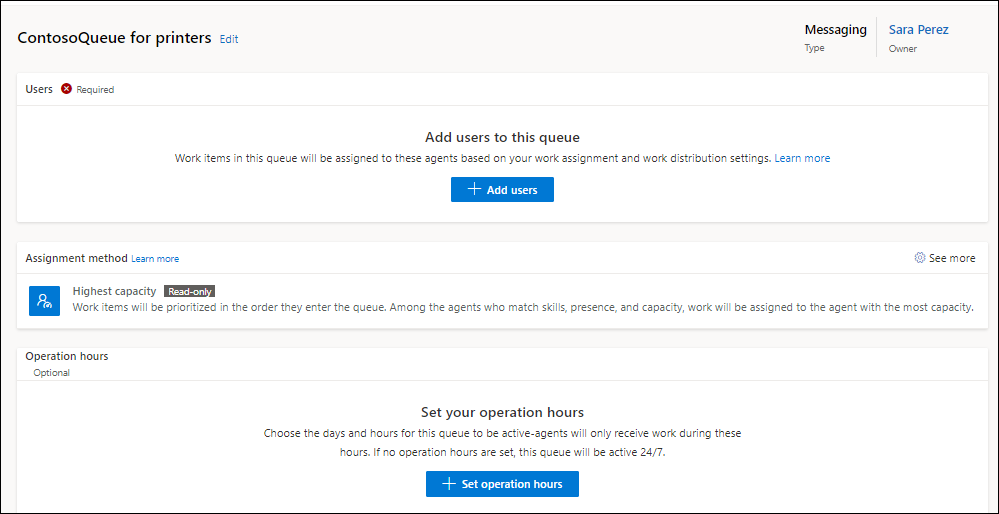
Aukeratu Gehitu erabiltzaileak, eta goitibeherako menuan, hautatu ilaran parte hartu behar duten erabiltzaileak, eta hautatu Gehitu. Erabiltzaileak ilaran gehitzen dira.
Esleipenaren metodoa, hautatu hurrengo aukeretako bat:
- Ahalmen handiena: lan-elementu bat esleitzen dio ahalmen erabilgarri handiena duen agente bati. Agente honek sailkapen fasean identifikatzen diren trebetasunak eta lan-korrontean baimendutako presentzietako batekin bat datorren presentzia ditu.
- Round robin aurreratua: trebetasun, presentzia eta gaitasun irizpideekin bat datorren agenteari lan-elementu bat esleitzen dio. Hasierako ordena erabiltzaile bat ilaran gehitzen denean oinarritzen da. Ondoren, eskaera zereginen arabera eguneratzen da.
- Gutxien aktiboa: trebetasunak, presentzia eta ahalmena bat datozen eragile guztien artean gutxien aktibo egon den agenteari lan-elementu bat esleitzen dio.
- Sortu berria: Esleitzeko metodo pertsonalizatua sortzeko aukera ematen du. Esleitzeko metodo pertsonalizatuak zure arau multzoak eta arauak erabil ditzakezu lehentasuna, larritasuna eta laneko elementuak bideratu behar diren ilarak aukeratzeko gaitasuna konfiguratzeko, lehentasunezko eta esleitzeko arau multzoak konfiguratuz. Esleipen pertsonalizatuko metodoari buruzko informazio gehiago lortzeko, ikusi Sortu esleitzeko metodo pertsonalizatua.
Ilaren gainfluxua kudeatzeko, Gainfluxuaren kudeaketa, hautatu Ezarri gainfluxuaren baldintzak eta egin urrats hauek Kudeatu ilaren gainfluxua atalean deskribatu moduan.
Funtzionamendu orduak ezartzeko, Operazio orduak, hautatu Ezarri funtzionamendu orduak. Eragiketa orduak zehazten ez badituzu, ilara 24 orduz erabilgarri dagoela ulertuko da. Funtzionamenduko ordu erregistroa konfiguratu behar duzu ilaran ezarri ahal izateko. Informazio gehiago: Konfiguratu funtzionamendu orduen erregistroa
Ezarri funtzionamendu orduak agertzen den elkarrizketan, hautatu ordu eragilearen erregistroa Izena zerrenda.
Hautatu Gorde eta itxi. Aukeratu duzun ordu eragilearen erregistroa ilaran konfiguratuta dago.
Kudeatu bideratze bateratuaren ilarak
Ilarak kudea ditzakezu Ilarak orrialdean eta egin eragiketak, hala nola ilarak bilatu, editatu, kopiatu eta ezabatu.
Aukeratu ilara bat erabiltzaileak, esleitzeko metodoak edo ordutegi erregistroa editatzeko.
Hautatu ilaran Ilarak orrialdea, hautatu Kopiatu komando menuan eta, ondoren, hautatu Kopiatu <ilara_izena> elkarrizketa. Ilara kopiatu egiten da eta kopiatu duzun ilararen ezarpenak heredatzen ditu, bere izena barne, aurrizkia duena Honen kopia.
Garrantzitsua da
Bideratze bateratua gaituta badago, ziurtatu Ilara inprimakia, lehenetsitakoa, existitzen dela eta ez dela pertsonalizazioaren bidez kendu. Bestela, ezin izango duzu sortu oinarrizko ilararik bezeroarentzako arreta-zerbitzu Hub-en.
Nola funtzionatzen duten ilarak
Lan-elementuak modu eraginkorrean kudeatzeko, segurtasun-sare gisa funtzionatzen duen lan-korronte bakoitzeko erreserba-ilara bat konfigura dezakezu. Lehendik dagoen ilara bat ordezko ilara gisa ezar dezakezu edo beharrezkoak diren ezarpenekin ordezko ilara bat sor dezakezu lan-korronte bat sortzen ari zarenean.
Lehendik dauden lan-korronteetarako, lan-korrontearen orrian konfiguratu dezakezu ilara ordezko. Ilara bat sortzea aukeratzen baduzu, erabiltzaileak gehitu behar dituzu. Lehenespenez, atzera ilaran esleitzeko metodoa biribila da.
Gainerako ezarpenik badago, baliogabetu egingo dira eta lan-elementuak ordezko ilaretara bideratzen dira eszenatoki hauetan:
- Laneko elementuak errore bat topatzen du sailkapenean.
- Laneko elementuak errore bat aurkitzen du ilara araurako ibilbidea exekutatzean.
- Laneko elementua ez dator bat ilarako arauetarako ibilbidearekin.
Nola funtzionatzen duten lehenetsitako ilarak
Ilara lehenetsiak sistemak definitutako ilara multzo finitu bat dira, laneko elementuak kudeatzen laguntzen dizuten beste ilarak horiek bideratzeko erabilgarri ez daudenean. Orotarako kanal agente rola duten agente guztiak lehenetsitako ilararen parte dira. Kutxaz kanpo, ilara lehenetsi hauek daude eskuragarri:
- Entitate-ilara lehenetsia: entitateen erregistroak bideratzeko.
- Mezu-ilara lehenetsia: zuzeneko txatei, SMSei, SMSei, Microsoft Teams-i eta kanal sozialei dagozkien mezularitza-elkarrizketa guztiak bideratzeko.
- Ahots-ilara lehenetsia: ahots-dei guztiak bideratzeko.
Lan-korronte baterako, edozein ilara ezar dezakezu ordezko ilara gisa, ilara lehenetsia barne, baina alderantziz ez da posible. Esleipen-metodoa ilara lehenetsietarako soilik egunera dezakezu. Hala ere, gomendatzen dugu beti ilara aurreratuak sortzea eta esleipen-estrategia definitzea ilara lehenetsiak erabili beharrean. Ez dago beste ezarpenik editatzeko erabilgarri.
Ikusi ere
Sortu eta kudeatu lan-korronteak
Sortu eta kudeatu esleitzeko metodoak
Sortu eta kudeatu lanorduak
Konfiguratu ahots-ilarak
Bideratze bateratuan konfigurazio-aldaketek hartzen duten denborari buruzko ohiko galderak
Oharrak
Laster erabilgarri: 2024an, GitHub-eko arazoak edukiari buruzko oharrak bidaltzeko mekanismo gisa kenduko dugu apurka-apurka, eta oharrak bidaltzeko sistema berri batekin ordeztuko. Informazio gehiagorako, ikusi: https://aka.ms/ContentUserFeedback.
Bidali eta ikusi honi buruzko oharrak: